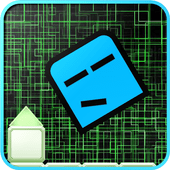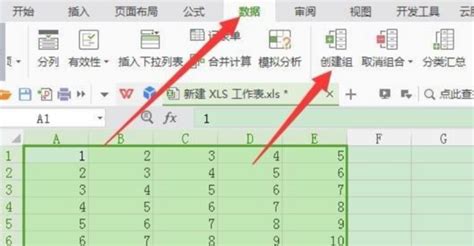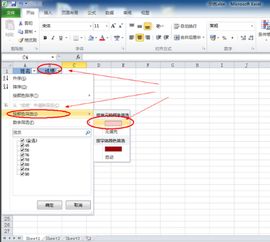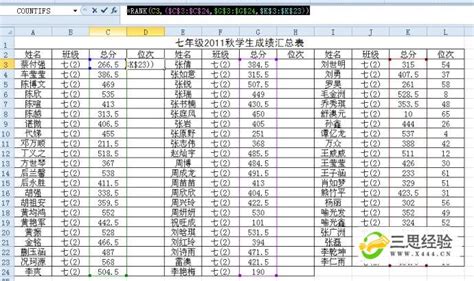Excel求和技巧:轻松掌握求和方法
Excel中如何求和:从基础到进阶的全面指南

Excel作为微软Office套件中的一款电子表格软件,广泛应用于数据处理与分析。求和是Excel中最基础、最常用的功能之一,无论是财务计算、统计分析还是日常办公,都离不开求和操作。本文将详细介绍Excel中求和的方法,从基础操作到进阶技巧,帮助用户全面掌握Excel中的求和技能。

一、基础求和操作
1. 使用SUM函数
SUM函数是Excel中最常用的求和函数。它的语法非常简单,只需要将要求和的单元格范围作为参数传递给函数即可。例如,要计算A1到A10单元格的和,只需在目标单元格中输入“=SUM(A1:A10)”即可。

2. 自动求和按钮
Excel的“开始”选项卡中有一个“自动求和”按钮,这是一个快速求和的便捷工具。选择要显示求和结果的单元格,然后点击“自动求和”按钮,Excel会自动识别并选中你当前选中的单元格上方或左侧的连续数据区域进行求和。如果选中的是一个不连续的区域,Excel会提示你输入一个或多个区域。

3. 快捷键求和
对于经常进行求和操作的用户来说,快捷键无疑是一个提高效率的好帮手。在Excel中,按下“Alt”+“=”键可以快速对选定区域内的数据进行求和。这个快捷键在选定包含数据的单元格范围后直接按下即可,Excel会自动将求和公式插入到当前选定的单元格中。
二、条件求和
条件求和是指在满足特定条件的情况下对数据进行求和。在Excel中,SUMIF和SUMIFS函数是实现条件求和的主要工具。
1. SUMIF函数
SUMIF函数用于对满足单个条件的单元格进行求和。它的语法是“SUMIF(range, criteria, [sum_range])”,其中“range”是条件范围,“criteria”是条件,“[sum_range]”是要求和的实际范围(如果省略,则默认为“range”)。例如,要计算A列中大于10的数值之和,可以输入“=SUMIF(A:A, ">10")”,如果要求和的范围与条件范围不同,可以写成“=SUMIF(A:A, ">10", B:B)”。
2. SUMIFS函数
SUMIFS函数是SUMIF函数的升级版,用于对满足多个条件的单元格进行求和。它的语法是“SUMIFS(sum_range, criteria_range1, criteria1, [criteria_range2, criteria2], ...)”,其中“sum_range”是要求和的范围,“criteria_range1, criteria1”是第一个条件及其范围,“[criteria_range2, criteria2]”是可选的附加条件及其范围。例如,要计算A列中大于10且B列中小于20的数值之和,可以输入“=SUMIFS(C:C, A:A, ">10", B:B, "<20")”。
三、动态求和
动态求和是指根据数据的变化自动调整求和范围的一种技术。在Excel中,可以通过使用命名公式、间接引用或表格功能来实现动态求和。
1. 命名公式
命名公式是一种为单元格区域或公式指定名称的方法。通过命名公式,可以创建一个动态的求和范围。首先,选择一个空白单元格(如D1),输入一个公式来定义求和范围的起始点(如“=MATCH(TRUE, A:A>0, 0)”),这个公式会返回A列中第一个大于0的数值的行号。然后,在“公式”选项卡中选择“名称管理器”,新建一个名称(如“StartRow”),将引用位置设置为刚才输入的公式所在的单元格(如“=$D$1”)。接着,再定义一个名称(如“EndRow”),用于表示求和范围的结束点(如“=COUNTA(A:A)”)。最后,在目标单元格中输入“=SUM(INDIRECT("A" & StartRow & ":A" & EndRow))”即可实现动态求和。
2. 间接引用
间接引用函数INDIRECT允许你构造一个文本字符串,并将其作为单元格引用。通过结合其他函数(如ROW、COLUMN等),可以创建动态的求和范围。例如,可以使用INDIRECT函数结合ROW和MATCH函数来定义一个动态的求和范围。
3. 表格功能
Excel的表格功能(也称为“列表”)提供了一种更直观、更灵活的方式来管理数据。在表格中,可以使用结构化引用来引用表格中的列或行,从而实现动态求和。例如,如果有一个名为“Sales”的表格,其中包含“Amount”列,可以在表格外部的单元格中输入“=SUM(Sales[Amount])”来求和该列中的所有数值。当向表格中添加新行时,求和公式会自动更新以包含新数据。
四、高级求和技巧
1
- 上一篇: 怎样进行投篮姿势教学?
- 下一篇: 如何轻松设置微信好友分组管理?
-
 Excel求和技巧:轻松掌握数据总和计算方法资讯攻略12-05
Excel求和技巧:轻松掌握数据总和计算方法资讯攻略12-05 -
 Excel表格高效求和公式指南资讯攻略11-03
Excel表格高效求和公式指南资讯攻略11-03 -
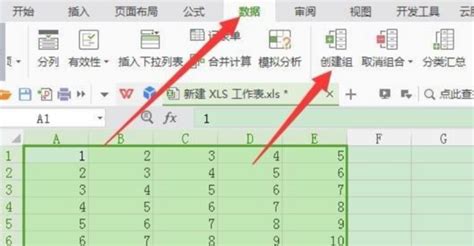 Excel:加号(+)在Excel中竟然有这些妙用,你知道吗?资讯攻略10-26
Excel:加号(+)在Excel中竟然有这些妙用,你知道吗?资讯攻略10-26 -
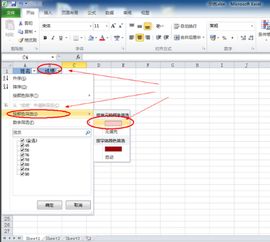 Excel筛选技巧:轻松掌握使用方法资讯攻略11-10
Excel筛选技巧:轻松掌握使用方法资讯攻略11-10 -
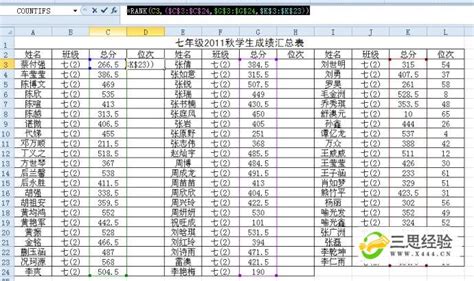 Excel技巧:轻松实现成绩排名,掌握RANK函数使用资讯攻略10-27
Excel技巧:轻松实现成绩排名,掌握RANK函数使用资讯攻略10-27 -
 2024年5月15日蚂蚁庄园小课堂最新解答揭晓资讯攻略11-28
2024年5月15日蚂蚁庄园小课堂最新解答揭晓资讯攻略11-28